¿Necesitas ayuda o prefieres visitarnos?
Teléfono:
960 260 360
Dirección:
Plaza País Valencia, 25 (bajo)
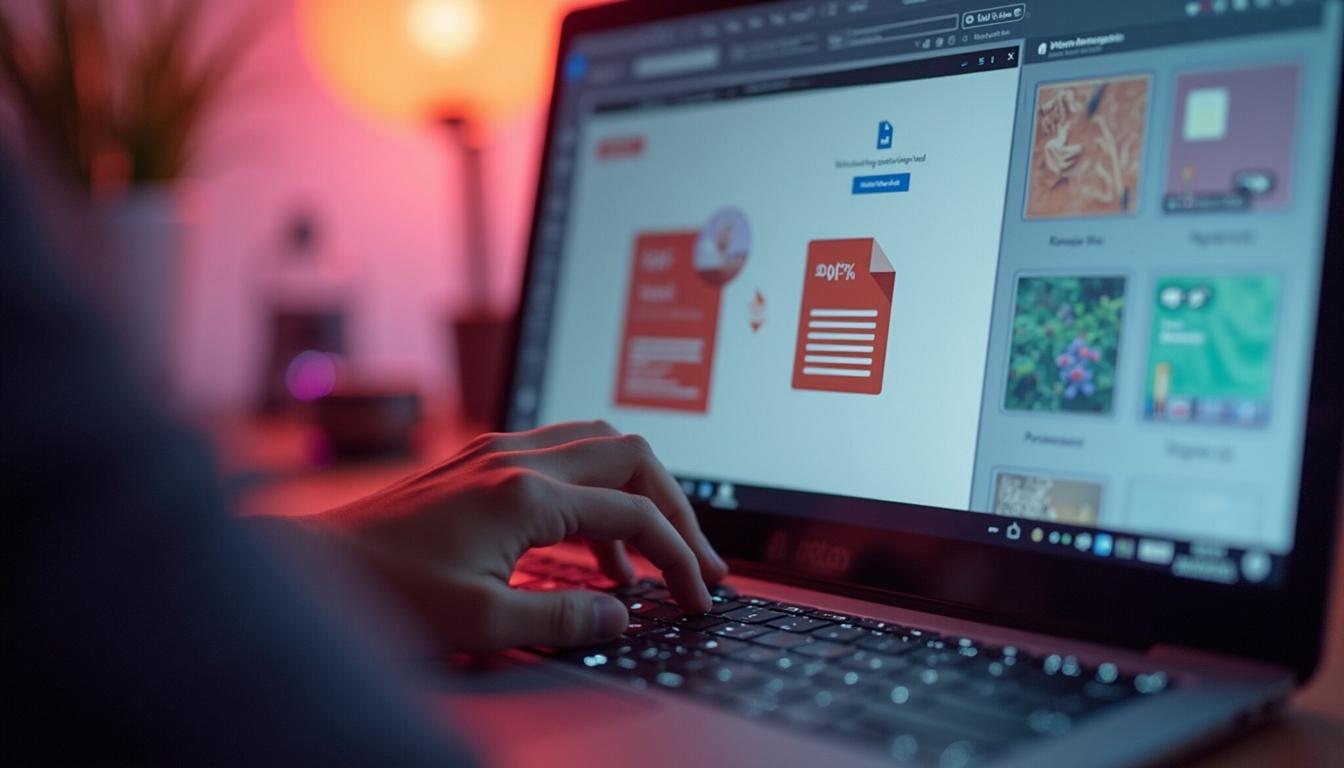
Convierte tus imágenes a PDF de forma rápida y sencilla con Google Docs. Descubre cómo hacerlo sin necesidad de instalar programas adicionales, utilizando un método completamente gratuito y accesible desde cualquier dispositivo con conexión a Internet. Sigue nuestros pasos y transforma tus imágenes en archivos PDF en segundos.
Convertir imágenes a PDF puede ser una tarea sencilla si utilizas las herramientas adecuadas. Windows 11 ofrece múltiples opciones para llevar a cabo esta tarea, pero una de las más accesibles y efectivas es a través de Google Docs. Este método no solo es gratuito, sino que también es accesible desde cualquier dispositivo con conexión a Internet. A continuación, te explicamos cómo realizar esta conversión de manera rápida y eficiente.
Utilizar Google Docs para convertir imágenes a PDF ofrece múltiples ventajas. En primer lugar, es una herramienta completamente gratuita que no requiere la instalación de programas adicionales en tu dispositivo. Esto significa que puedes acceder a ella desde cualquier lugar, siempre que tengas una conexión a Internet.
Otra ventaja significativa es la facilidad de uso. La interfaz de Google Docs es intuitiva y amigable, lo que permite a los usuarios realizar conversiones sin complicaciones técnicas. Además, al ser una herramienta basada en la nube, garantiza que tus documentos estén seguros y accesibles desde cualquier dispositivo.

Imagen generada por IA con licencia de Freepik
Por último, Google Docs permite la integración con otros servicios de Google, como Google Drive, lo que facilita el almacenamiento y la gestión de tus documentos. Esta integración asegura que puedes compartir y colaborar en tus documentos de manera eficiente, lo que es ideal tanto para uso personal como profesional.
Para convertir tus imágenes a PDF usando Google Docs, sigue estos pasos detallados que te guiarán en el proceso de manera clara y sencilla. Con estos pasos, podrás transformar tus imágenes en documentos PDF en cuestión de minutos.
El primer paso para convertir tus imágenes a PDF es acceder a Google Docs. Abre tu navegador preferido y dirígete a la página principal de Google. Asegúrate de haber iniciado sesión en tu cuenta de Google. Si no lo has hecho, introduce tus credenciales para acceder a tu cuenta.
Una vez que hayas iniciado sesión, busca el icono de aplicaciones de Google en la esquina superior derecha de la pantalla. Haz clic en él y selecciona Google Docs de la lista de aplicaciones disponibles. Esto te llevará a la interfaz principal de Google Docs, donde podrás comenzar a trabajar en tus documentos.
Si eres nuevo en el uso de Google Docs, no te preocupes. La plataforma es muy intuitiva y te guiará a través de cada paso del proceso. Además, al estar basado en la nube, puedes acceder a tus documentos desde cualquier dispositivo con conexión a Internet.
Una vez dentro de Google Docs, el siguiente paso es crear un nuevo documento. Haz clic en «Documento en blanco» para abrir un nuevo archivo donde podrás insertar tus imágenes. Para subir tus imágenes, dirígete al menú superior y selecciona «Insertar».
En el menú desplegable, elige «Imagen» y luego «Subir del ordenador». Esto te permitirá seleccionar las imágenes que deseas convertir a PDF desde tu dispositivo. Navega por tus archivos y elige las imágenes que necesitas. Una vez seleccionadas, haz clic en «Abrir» para insertarlas en el documento.
Después de insertar las imágenes, puedes ajustar su tamaño y posición según tus necesidades. Esto te permitirá personalizar el documento antes de convertirlo a PDF. Asegúrate de que las imágenes estén organizadas de la manera que deseas que aparezcan en el archivo final.
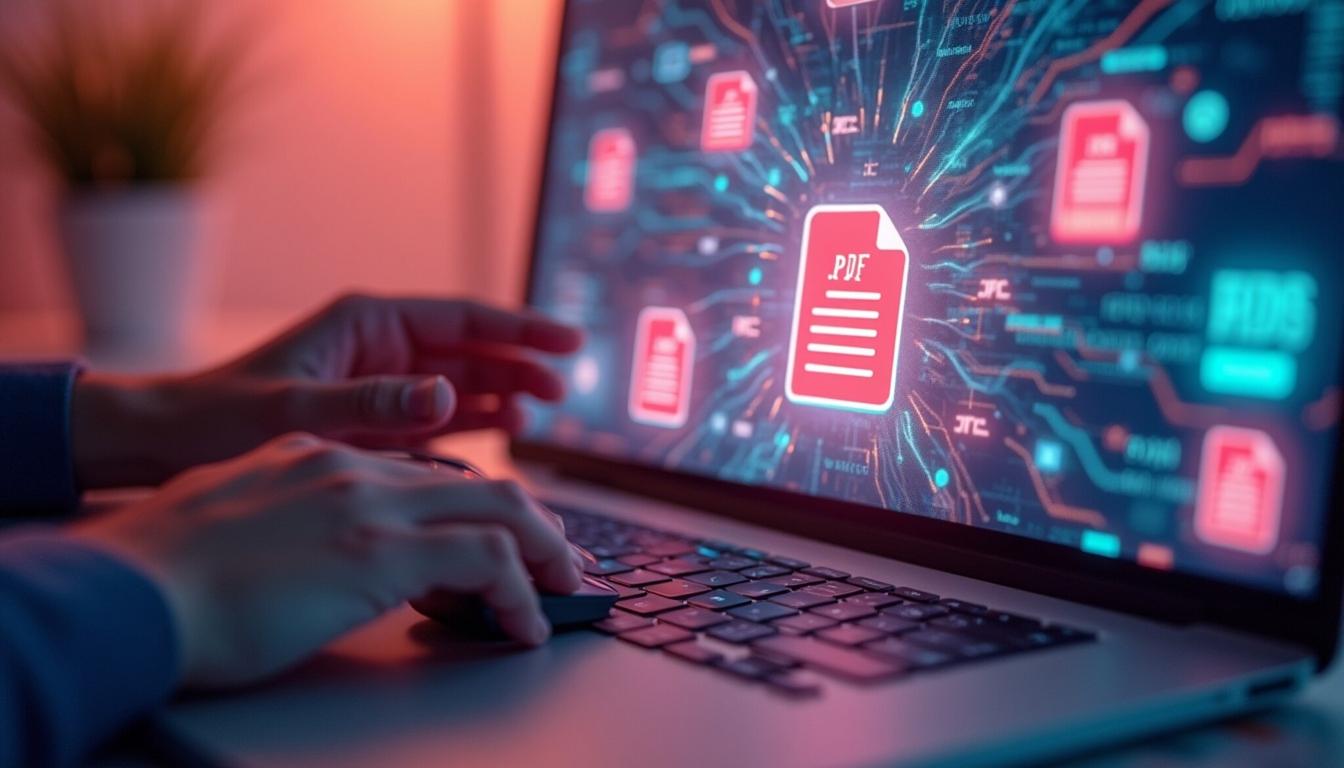
Imagen generada por IA con licencia de Freepik
Con las imágenes ya colocadas en el documento, el siguiente paso es exportarlo como un archivo PDF. Para hacerlo, dirígete al menú «Archivo» en la parte superior izquierda de la pantalla. Haz clic en «Descargar» y selecciona «Documento PDF (.pdf)» de las opciones disponibles.
Google Docs comenzará a procesar el documento y, en cuestión de segundos, el archivo PDF se descargará automáticamente en tu dispositivo. Dependiendo de la configuración de tu navegador, es posible que se te pida elegir una ubicación para guardar el archivo. Selecciona la carpeta deseada y guarda el documento.
Este proceso es rápido y eficiente, permitiéndote obtener un archivo PDF de alta calidad a partir de tus imágenes. Además, al ser un proceso basado en la nube, no necesitas preocuparte por la instalación de software adicional ni por la compatibilidad con tu sistema operativo.
Una vez que hayas descargado el archivo PDF, es importante verificar la calidad del documento generado. Abre el archivo PDF utilizando un visor de PDF de tu elección, como Adobe Acrobat Reader o cualquier otro programa compatible.
Revisa el documento para asegurarte de que las imágenes se han convertido correctamente y que la calidad visual es la esperada. Asegúrate de que no haya distorsiones ni pérdida de calidad en las imágenes. Si encuentras algún problema, puedes ajustar la configuración de las imágenes en Google Docs y repetir el proceso de exportación.
Además, verifica que todas las imágenes estén correctamente alineadas y que el documento se vea profesional. Si lo deseas, puedes renombrar el archivo para facilitar su identificación. Esto te ayudará a mantener tus documentos organizados y fácilmente accesibles en el futuro.
Para obtener los mejores resultados al convertir imágenes a PDF, es importante seguir algunos consejos que te ayudarán a optimizar el proceso. Estos consejos te permitirán mejorar la calidad del documento final y asegurarte de que tus imágenes se vean lo mejor posible.
Uno de los aspectos más importantes a considerar al convertir imágenes a PDF es la resolución de las imágenes originales. Antes de subir las imágenes a Google Docs, asegúrate de que tengan una resolución adecuada. Las imágenes de alta resolución garantizan que el documento PDF final tenga una calidad visual óptima.
Si las imágenes originales son de baja resolución, es posible que aparezcan pixeladas o borrosas en el documento PDF. Para mejorar la resolución, puedes utilizar programas de edición de imágenes como Adobe Photoshop o GIMP. Estos programas te permiten ajustar la resolución y mejorar la calidad de las imágenes antes de convertirlas.
Además, al mejorar la resolución de las imágenes, asegúrate de mantener el equilibrio entre calidad y tamaño del archivo. Imágenes de muy alta resolución pueden aumentar significativamente el tamaño del archivo PDF, lo que puede ser un inconveniente si necesitas compartir el documento por correo electrónico o almacenarlo en la nube.
Si has encontrado útil este tutorial para convertir imágenes en archivos PDF y necesitas ayuda personalizada, no dudes en ponerte en contacto con nosotros. En Wifilinks, estamos aquí para ofrecerte un asesoramiento profesional y un presupuesto sin compromiso, ya sea que busques soluciones en fibra óptica, domótica o alarmas inteligentes.
No esperes más para dar el siguiente paso hacia una gestión más eficiente de tus documentos. Contáctanos hoy mismo y descubre cómo podemos ayudarte a optimizar tus procesos de trabajo. ¡Estamos aquí para apoyarte!